محول الفيديو لتحويل الفيديو إلى H.264

يمكن أن يساعدك برنامج Tipard Video Converter ، أفضل برامج تحويل الفيديو سهلة الاستخدام ، على تحويل الفيديو إلى تنسيق H.264 مع جودة إخراج مثالية وأسرع سرعة تحويل. بصرف النظر عن تنسيق H.264 ، يدعم Tipard Video Converter أيضًا تحويل الفيديو إلى تنسيق فيديو شائع آخر ، مثل MPG و MPEG و MPEG2 و SWF و FLV و VOB و MOD و MP4 و M4V و AVI و WMV و MOV و DivX و XviD و QuickTime الفيديو ، DV ، MJPG ، MJPEG ، MPV ، الخ. وعلاوة على ذلك ، يمكن لهذا البرنامج استخراج الصوت من الفيديو وتحويله إلى أي تنسيق الصوت الذي تريده.
التحضير: قم بتنزيل وتثبيت Tipard محول الفيديو، ثم قم ببدء عملية التحويل.
الخطوة 1: تحميل ملف الفيديو:
انقر نقرًا مزدوجًا فوق برنامج محول الفيديو هذا ، وانقر فوق الزر "إضافة ملف" لإضافة ملف الفيديو الذي تريد تحويله.

الخطوة 2: اختر تنسيق الإخراج:
استنادًا إلى التنسيقات التي تدعمها الأجهزة المحمولة ، يمكنك تحديد تنسيق الإخراج للفيلم من عمود "الملف الشخصي" وتعيين مجلد الوجهة. كما يُسمح لك بتحديد المسار الصوتي والصورة المصاحبة المفضلين للفيديو الخاص بك.

يتم توفير إعدادات الفيديو والصوت التفصيلية بواسطة محول الفيديو هذا لتقوم بضبطه ، مثل برنامج ترميز الفيديو ، معدل الإطار ، الدقة ، معدل البت ومحول الصوت ، القنوات ، معدل البت ، معدل العينة ، إلخ. بالإضافة إلى ذلك ، يمكنك إدخال المعلمات الخاصة بك. يمكن حفظ الملف الشخصي المخصص جيدًا كـ "User-Defined" لاستخدامك لاحقًا.
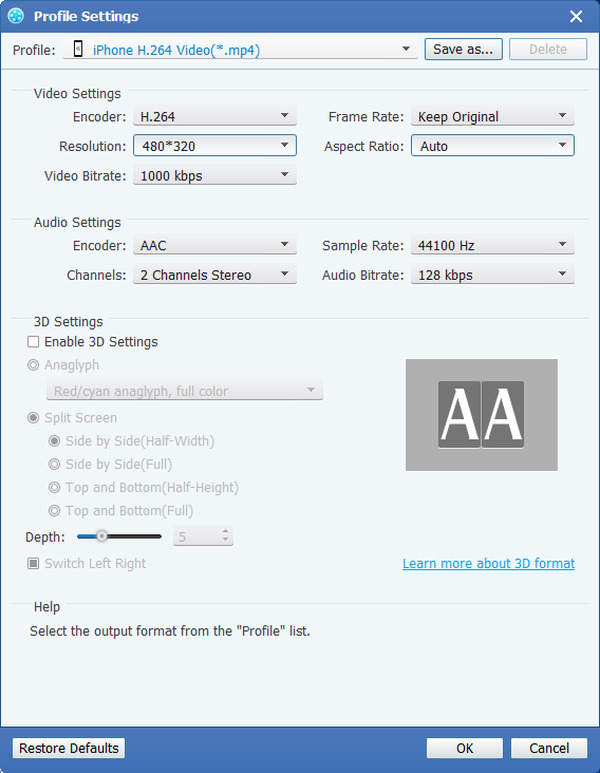
المزيد من وظائف التحرير:
بالإضافة إلى ذلك ، يوفر برنامج Tipard Video Converter المزيد من الوظائف المساعدة. يمكنك قص أي جزء معين من الفيديو ، وقطع منطقة اللعب غير المرغوب فيها ، و فيديو العلامة المائية ، ودمج ملفات الفيديو في واحد ، ومعاينة تأثير الفيديو قبل التحويل. كما يُسمح لك بتعديل تأثير الفيديو على السطوع والتباين والتشبع. ثم يمكنك الحصول على تأثير إخراج الفيديو المخصص.







